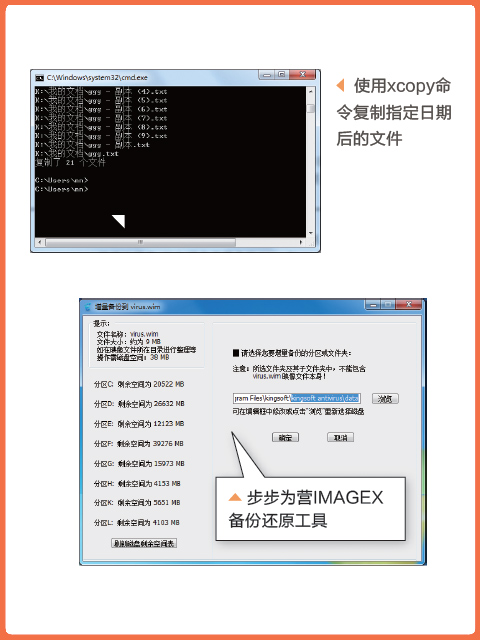
定期定时做好重要文件的备份,这是文件管理的一个重要操作。不过除了简单的复制备份外,我们还要根据自己的需要灵活对文件进行高效备份。
只备份指定日期后的文件
很 多时候我们需要备份某一日期之后的数据,以公司统计人员为例,他们大多都需要备份每月的统计报表。比如现在只要备份2014年1月后的报表文件,可启动记 事本输入“xcopyk:\我的文档d:\aa /d:1-1-2014”制作一个批处理。视频会议公司提供提供音视频整体解决方案,这样以后我们只要执行这个批处理就可以将2014年1月1号 以后生成的文件复制到“d:\aa”这个目录保存了。
增量备份指定数据
一些重要数据经 常要增量备份,比如为了省去重装后升级病毒库,我们可以定期将它备份,由于病毒库只是每次下载新的病毒数据,因此可以使用增量备份的方法快速实现备份。到 http://tinyurl.com/mrbbv68下载增量备份程序,启动程序后单击“添加到右键菜单”。选中病毒库目录,假设是金山毒霸,病毒库位 置是C:\Program Files\kingsoft\kingsoft antivirus\data,右击选择“备份Wim镜像到”,按提示 将该目录备份为“d:\virus.wim”。
以后只要选中“d:\virus.wim”,右击选择“增量备份分区或文件夹到该镜像”,选择上述目录增量备份到该Wim镜像即可。
自动压缩备份
压缩备份可以大大节省存储空间,如果你经常需要将文件压缩备份,利用WinRAR提供命令行即可实现。
首 先建立一个名为“mybackup.lst”的备份清单文件保存在D盘,输入下列代码并保存(如果有多个目录则每个目录一行):K:\工作文档。接着建立 一个批处理back.bat,内含代码为:"c:\program files\WinRAR\WinRAR.exe"a-ep2-ibckd: \backup.rar@d:\mybackup.lst.以后只要运行这个批处理即可将上述数据自动压缩备份在D:\backup.rar文件中了。
小技巧
我们还可以结合系统自带的任务计划实现重要文件的自动备份。另外,如果需要打印备份文件的目录,则只要在Xcopy命令行中添加“/t”参数,就可以实现只复制目录结构而不复制文件的目的,便于我们打印目录结构用于文件管理。(文|阿木)
郑重声明:资讯 【数据备份小技巧 巧思妙想双保险】由 发布,版权归原作者及其所在单位,其原创性以及文中陈述文字和内容未经(企业库qiyeku.com)证实,请读者仅作参考,并请自行核实相关内容。若本文有侵犯到您的版权, 请你提供相关证明及申请并与我们联系(qiyeku # qq.com)或【在线投诉】,我们审核后将会尽快处理。
—— 相关资讯 ——



